教你怎么清理浏览器缓存
使用电脑除了聊天,经常就是使用浏览器上网了,特别是浏览图片、追剧看电影之类的,如果我们上网的缓存都存在我们的电脑上,时间一长了浏览器就会经常崩溃,或者上网网速变慢,影响到我们使用电脑,出现在这样该对浏览器缓存进行清理了,来看下小编分享的操作步骤吧。
ie浏览器上网时间长了会导致网速变慢,甚至电脑运行会变卡,这时候是该清理浏览器缓存了,如果你怕不小心清理了网站保存的资料,就可以参考下小编分享的浏览器缓存怎么清理的详细教程。
以下是浏览器缓存清理的图文步骤:
(一)针对IE浏览器:
打开IE浏览器界面,在浏览器右上角找到设置的图标,点击出现设置列表,选择Internet选项,下图所示:

浏览器缓存怎么清理图-1
2、在出现的界面找到浏览历史记录,点击删除,接着点击设置,下图所示:
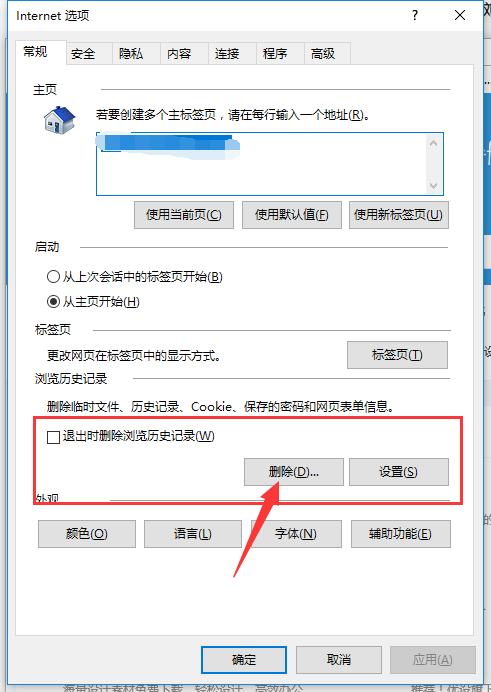
清除缓存图-2

浏览器缓存怎么清理图-3
3、在Internet临时文件界面,给使用磁盘空间设置成50MB,下面所示:
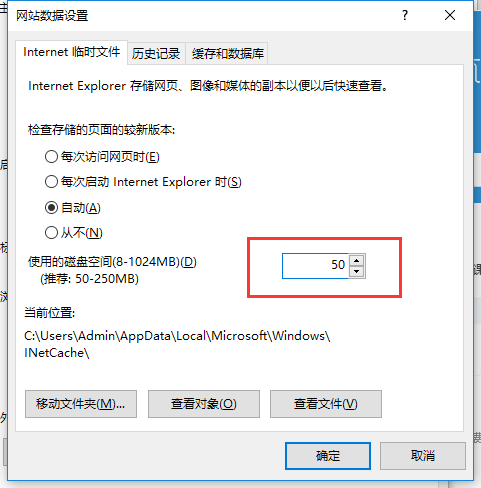
浏览器缓存图-4
4、选择历史纪录选项,给历史记录设置保存的天数,根据自己的需求选择保存的天数,确定完成设置。

清除缓存图-5
(二)针对其他第三方浏览器:
1、以360浏览器为例子,打开浏览器,找到点击右上方的三条横线标志。下图所示:
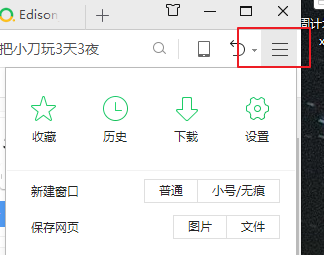
清理缓存图-6
2、在出现的列表中选择清楚上网痕迹,或者快捷键ctrl+shift+delete,下图所示:

清除缓存图-7

浏览器缓存图-8
以上就是浏览器缓存清理的图文步骤。
相关阅读
win7系统排行
热门教程
软件合集